เช่นเดียวกับที่ใบไม้แรกของฤดูใบไม้ร่วงเผยออกมาพร้อมกับคำสัญญาว่าจะเปลี่ยนฤดูกาล โลกของเทคโนโลยีก็มีลางสังหรณ์ประจำปีของตัวเอง ซึ่งเชื่อถือได้เหมือนพระอาทิตย์ขึ้น-Worldwide Developers Conference (WWDC) ใช่แล้ว การแสดงสีทางเทคนิคของ WWDC ได้โลดแล่นบนหน้าจอของเราอีกครั้ง
ช่างเทคนิคเป็นเหมือนคริสต์มาสในเดือนมิถุนายน แต่แทนที่จะเป็นซานต้า เรามี Tim Cook และกลุ่มนักเขียนโค้ดที่ร่าเริงมามอบของขวัญให้เรา และของขวัญอะไรที่พวกเขามอบให้! ทุกๆ ปี กลิ่นของนวัตกรรมจะลอยฟุ้งอยู่ในอากาศ เป็นกลิ่นที่สัญญาว่าจะกำหนดวิธีการโต้ตอบกับอุปกรณ์ของเราใหม่ ส่งมอบอนาคตอันน้อยนิดมาไว้ในมือของเรา
จริงอยู่ที่ปีนี้ดูเหมือนโฟกัสไปที่ฮาร์ดแวร์มากกว่าซอฟต์แวร์ทั่วไป เราคาดหวัง แต่บรรยากาศยังคงเต็มไปด้วยกลิ่นของรหัสใหม่เอี่ยม ด้วยการประกาศสำหรับ iOS 17, iPadOS 17, macOS (14) Sonoma และ watchOS 10 มีอะไรมากมายให้ตั้งตารอ และที่นี่ เราจะดูหนึ่งในคุณสมบัติเปิดตัวของ iOS 17 ในคำปราศรัย – โปสเตอร์ผู้ติดต่อ
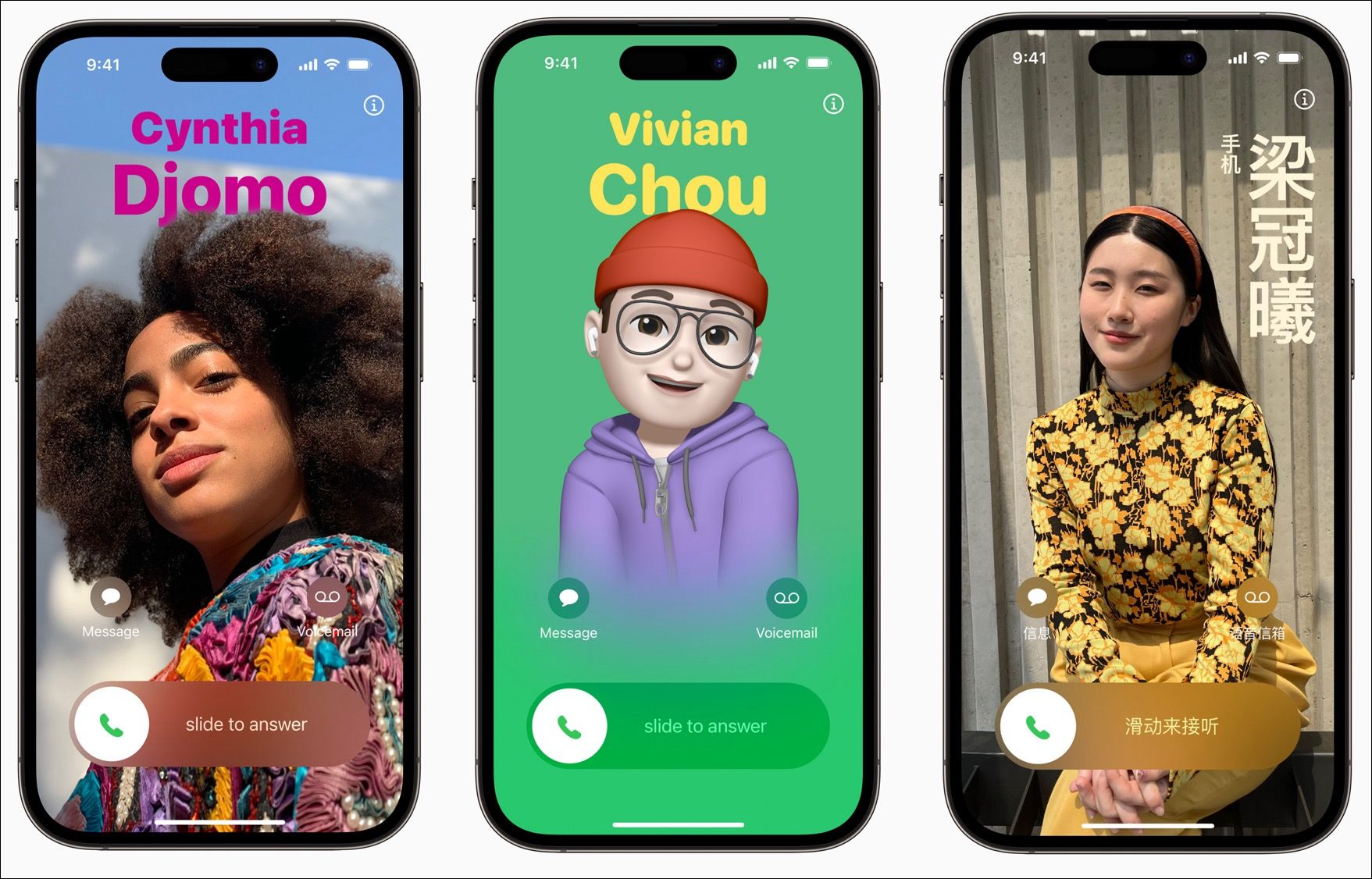
โปสเตอร์ติดต่อคืออะไรใน iOS 17?
การปรับเปลี่ยนในแบบของคุณเป็นธีมที่คงที่สำหรับการเปิดตัว iOS ไม่กี่ปีที่ผ่านมา อันดับแรก หน้าจอหลัก จากนั้นหน้าจอล็อค และในปีนี้ก็ถึงคราวของการโทร แต่การปรับเปลี่ยนในแบบของคุณจะอยู่ในส่วนที่ได้รับ
ผู้โพสต์การติดต่อเป็นวิธีใหม่ในการทำให้การโทร iPhone ของคุณดังขึ้น แต่เสียงแจ๊ซทั้งหมดจะเกิดขึ้นเมื่อคุณโทรหาใครบางคน คิดว่าพวกเขาเป็นบัตรโทรศัพท์ส่วนตัวของคุณ แต่มีไหวพริบมากขึ้น หมดยุคของ ID ผู้โทรเก่าที่น่าเบื่อ ตอนนี้ เมื่อใดก็ตามที่คุณโทรหาใครซักคน คุณสามารถแสดงสไตล์ของคุณด้วยรูปภาพแบบกำหนดเองที่ปรากฏขึ้นบนหน้าจอของผู้รับ
ที่มา: Apple
ผู้โพสต์เหล่านี้สามารถปรับแต่งด้วยภาพถ่ายหรือบันทึกช่วยจำ และจับคู่กับการพิมพ์ที่คุณเลือก ด้วยการอัปเดตใหม่ คุณจะสามารถสร้างโปสเตอร์ติดต่อของคุณเองด้วยรูปภาพหรือ Memoji ของคุณได้ และเมื่อฉันพูดว่ากำหนดเอง ฉันหมายถึงกำหนดเอง คุณสามารถเลือกรูปภาพ ฟอนต์ และสีได้เหมือนกับที่คุณทำเมื่อปรับแต่งหน้าจอล็อกของ iPhone โปสเตอร์ติดต่อจะรองรับเค้าโครงแนวตั้งสำหรับชื่อในภาษาต่างๆ เช่น จีนและญี่ปุ่น
ผู้โพสต์ติดต่อยังสามารถเข้าถึงได้สำหรับนักพัฒนาบุคคลที่สามผ่าน CallKit API ดังนั้น หากนักพัฒนาเลือกที่จะนำไปใช้ พวกเขาก็จะปรากฏขึ้นเมื่อคุณโทรหาใครซักคนผ่านแอป VoIP ของบุคคลที่สาม
หมายเหตุ: ตามที่กล่าวไว้ข้างต้น คุณลักษณะนี้เป็นส่วนหนึ่งของ iOS 17 ซึ่งจะเผยแพร่ต่อสาธารณะในฤดูใบไม้ร่วงนี้ ขณะนี้มีให้บริการเฉพาะรุ่นเบต้าสำหรับนักพัฒนาซอฟต์แวร์เท่านั้น ส่วนเบต้าสาธารณะจะเปิดตัวในเดือนหน้า
วิธีสร้างโปสเตอร์ติดต่อใน iOS 17
ตอนนี้ สำหรับส่วนที่คุณได้รับ รอ-อย่างไร ประสบการณ์การปรับแต่งที่มีให้นั้นคล้ายกับการปรับแต่งหน้าจอล็อคใน iOS 16 คุณจึงใช้งานได้ทันที
หลังจากอัปเกรดเป็น iOS 17 แล้ว ให้เปิดแอป”โทรศัพท์”ของ iPhone เมื่อคุณเปิดแอปเป็นครั้งแรก หน้าจอสำหรับแชร์รูปภาพและชื่อของคุณกับเพื่อนๆ จะปรากฏขึ้น คุณสามารถแตะ’ดำเนินการต่อ’เพื่อตั้งค่าตอนนี้หรือ’ตั้งค่าในภายหลังในการตั้งค่า’
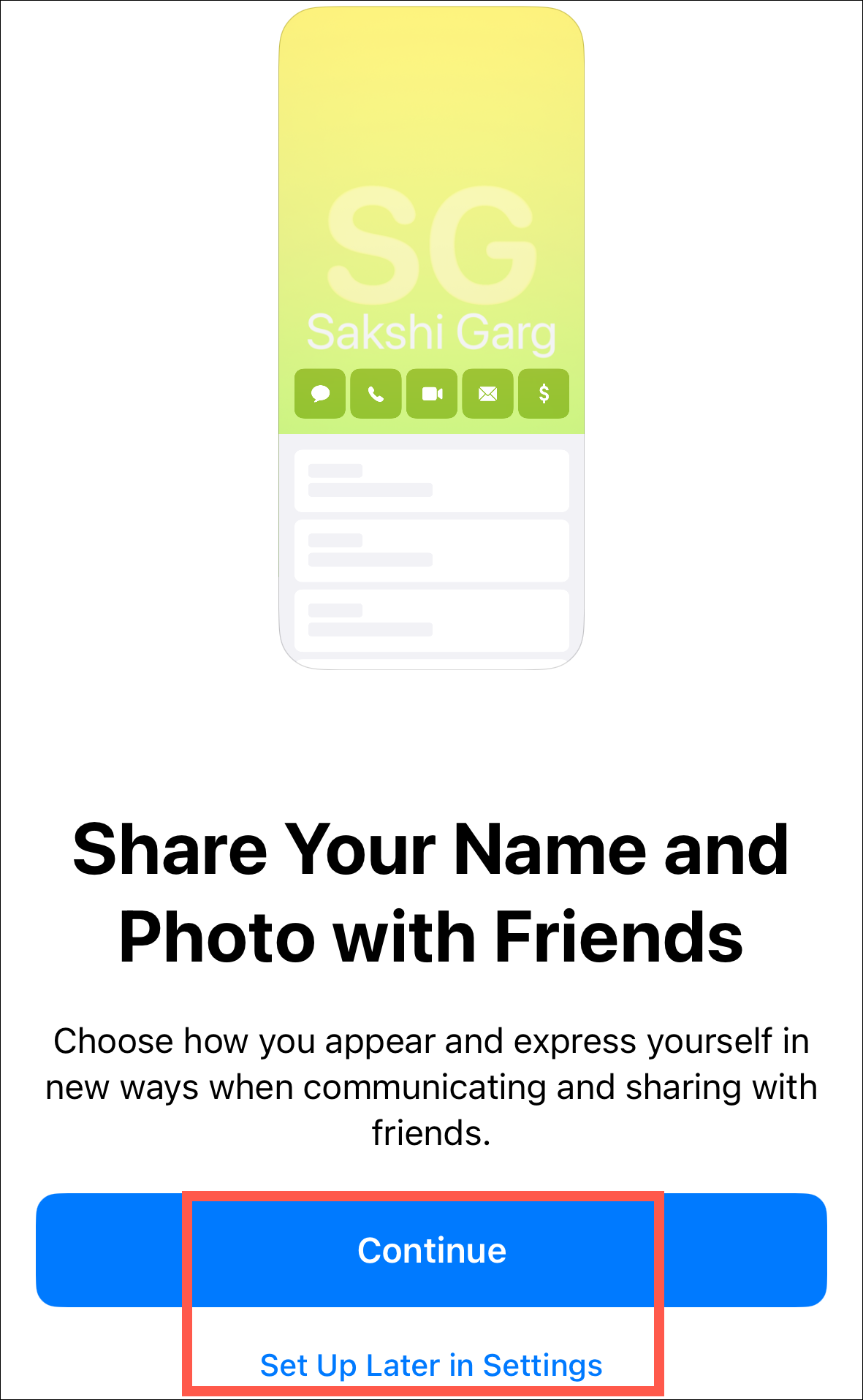
หากคุณเลือกอย่างหลัง แตะปุ่ม”แก้ไข”ที่มุมซ้ายบนของหน้าจอในแอปโทรศัพท์
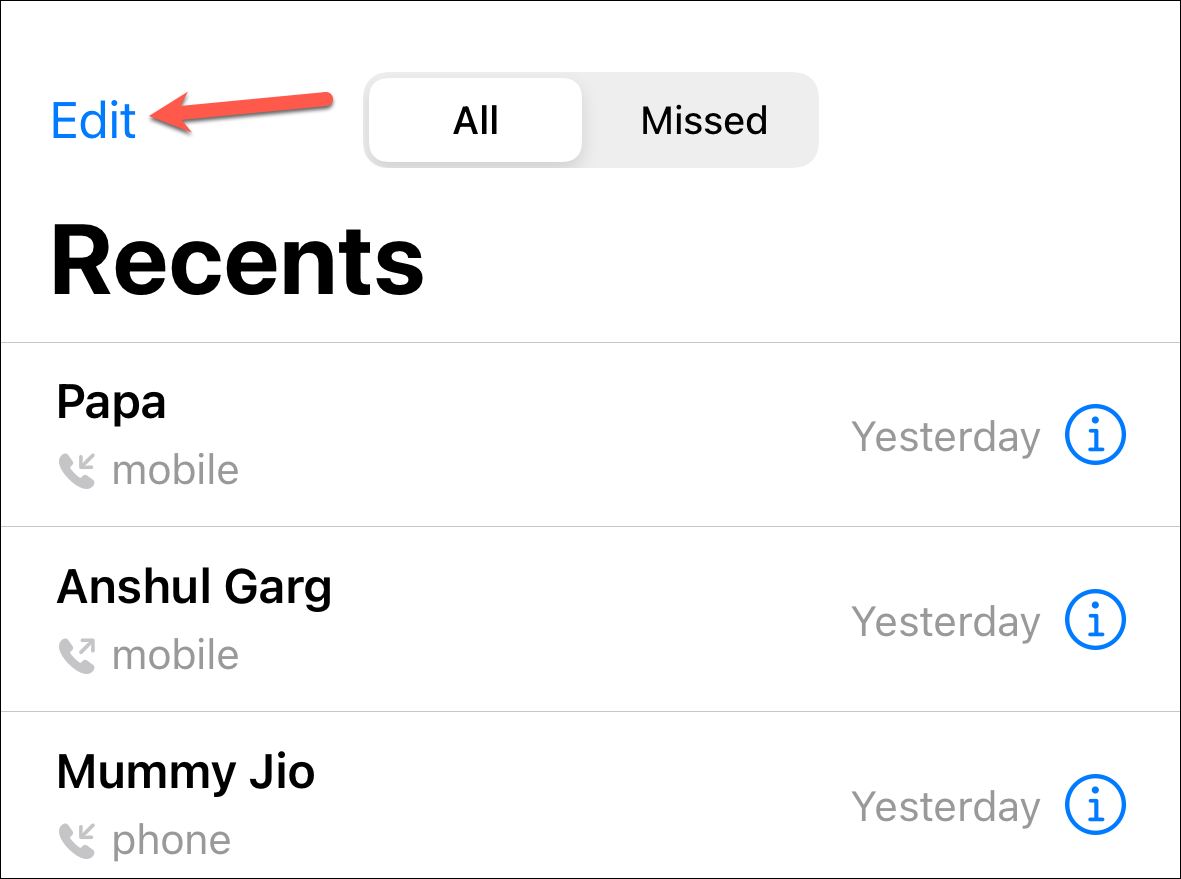
จากนั้น แตะชื่อของคุณ จากตัวเลือกที่ปรากฏ
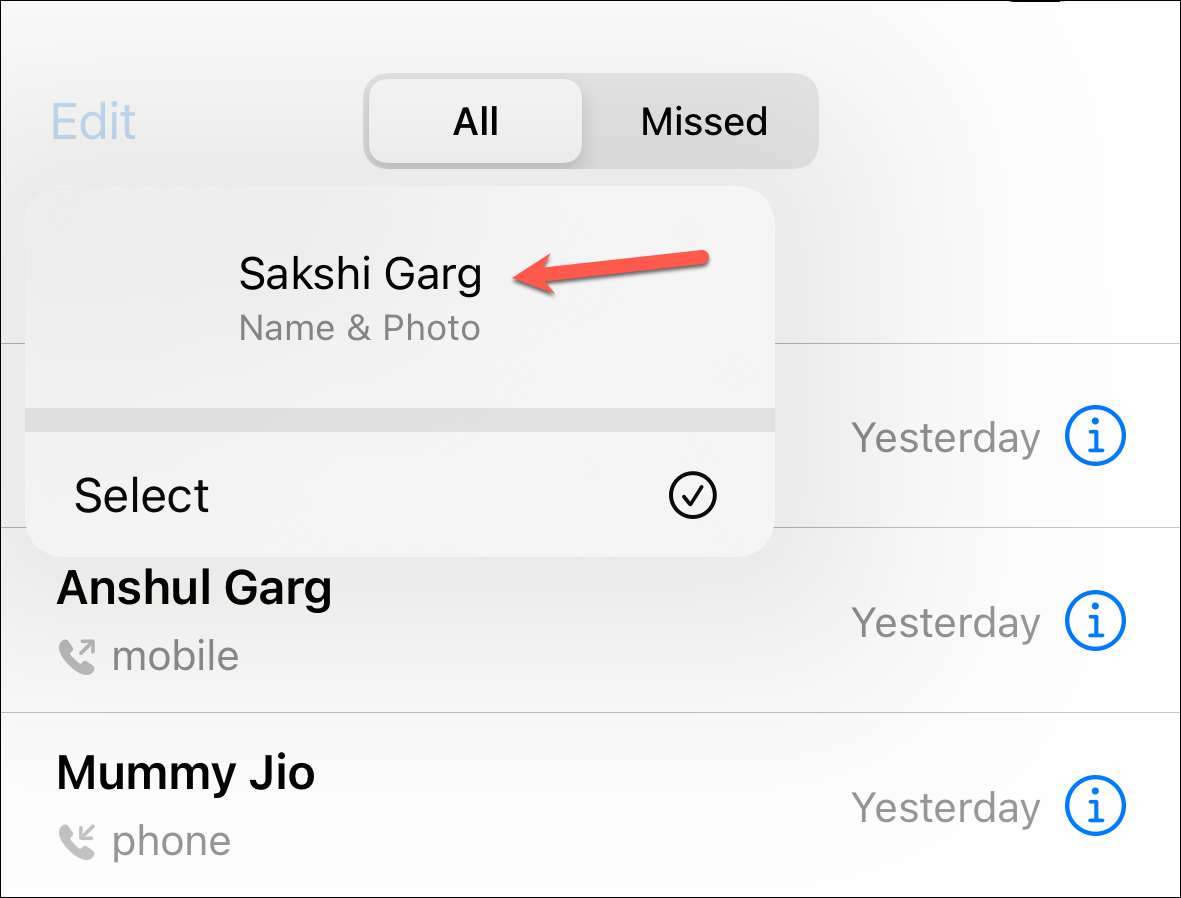
คุณจะไปถึง หน้าจอเดียวกับด้านบน คราวนี้ ให้แตะ’ดำเนินการต่อ’
ตอนนี้ คุณสามารถปรับแต่งโปสเตอร์ติดต่อของคุณ ก่อนอื่น คุณสามารถแก้ไขวิธีแสดงชื่อของคุณ
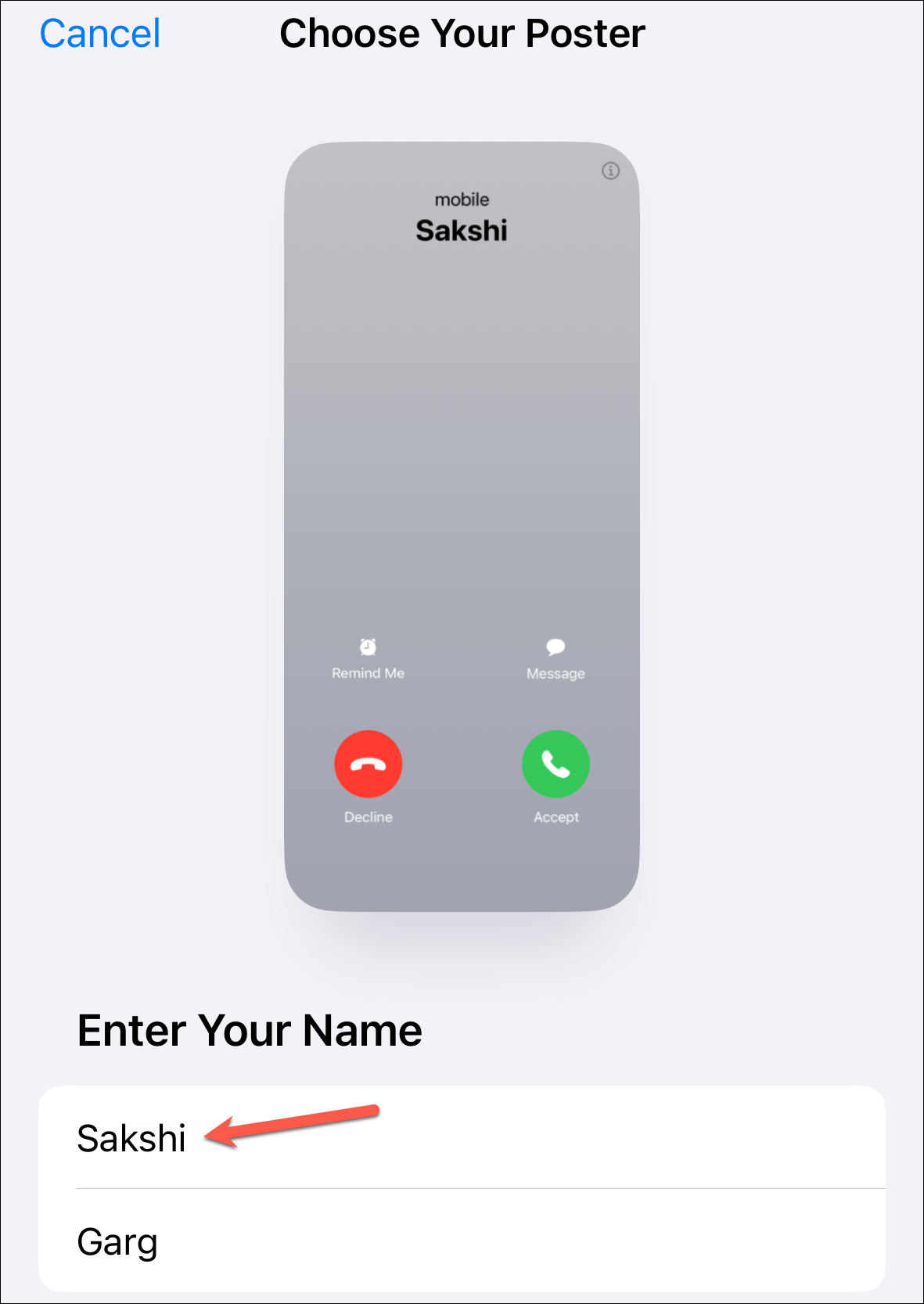
จากนั้น มีสาม สไตล์ต่างๆ ที่คุณสามารถเลือกได้จาก: ภาพถ่าย, Memoji และ Monogram เลือกสิ่งที่คุณต้องการให้โปสเตอร์ที่ติดต่อของคุณแสดง
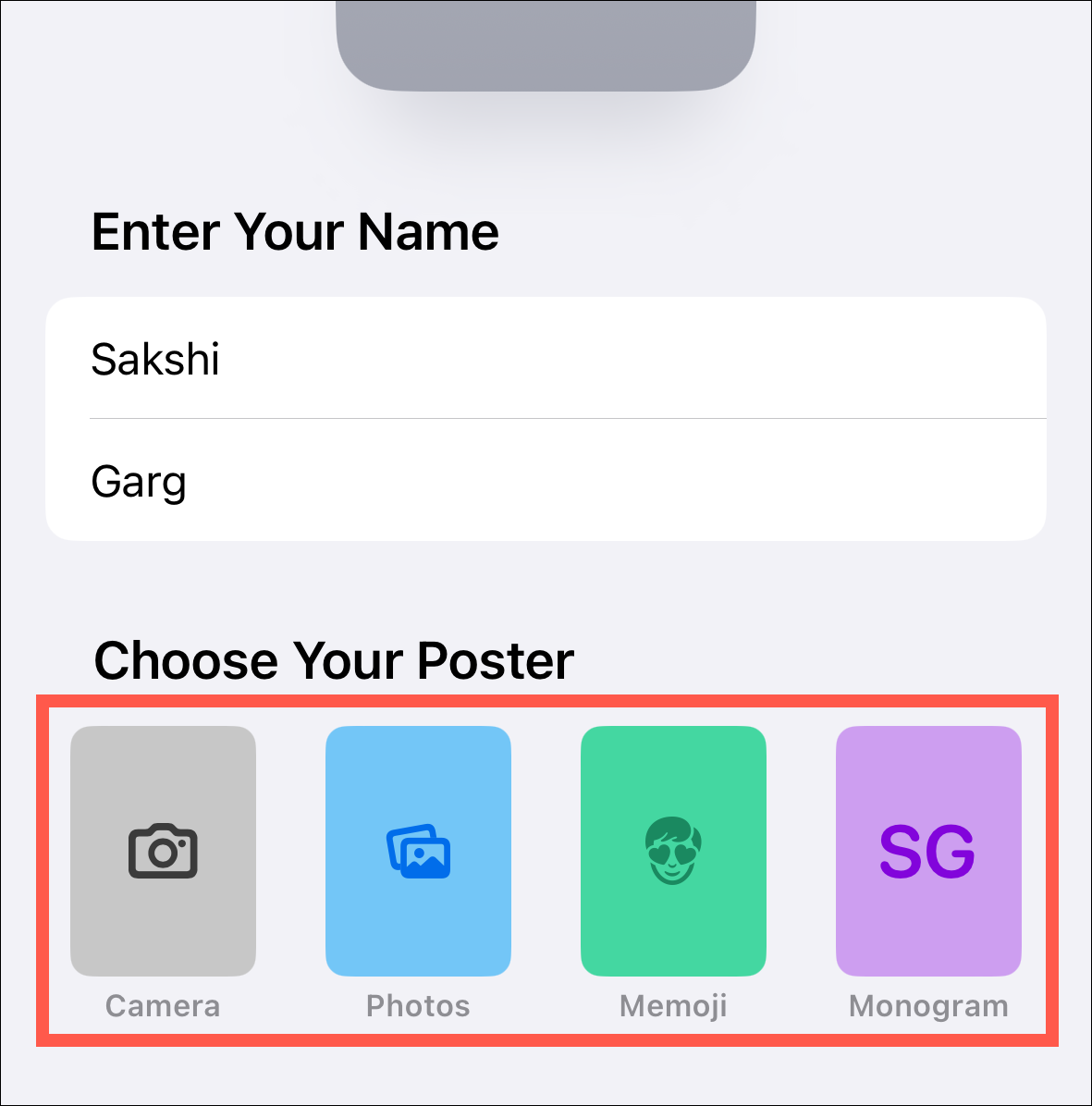
ไม่ว่าคุณจะเลือกรูปภาพ หรือบันทึกช่วยจำ โปสเตอร์ที่ติดต่อจะให้การรักษาที่สวยงามแก่พวกเขา โดยจับคู่กับเอฟเฟกต์เชิงลึกและการพิมพ์ที่สะดุดตา
สำหรับรูปภาพ ให้ปัดไปทางซ้ายเพื่อเลือกสไตล์ต่างๆ เช่น การไล่ระดับสีตามธรรมชาติ พื้นหลังไร้รอยต่อ โปสเตอร์ สตูดิโอ ฉากหลังสี ฯลฯ
เอฟเฟกต์เหล่านี้สามารถปรับแต่งเพิ่มเติมได้โดยการแตะที่วงกลมในเมนูด้านล่าง สำหรับ Memojis และ Monograms ไม่มีรูปแบบให้เลือก คุณสามารถเปลี่ยนสีพื้นหลังเท่านั้น
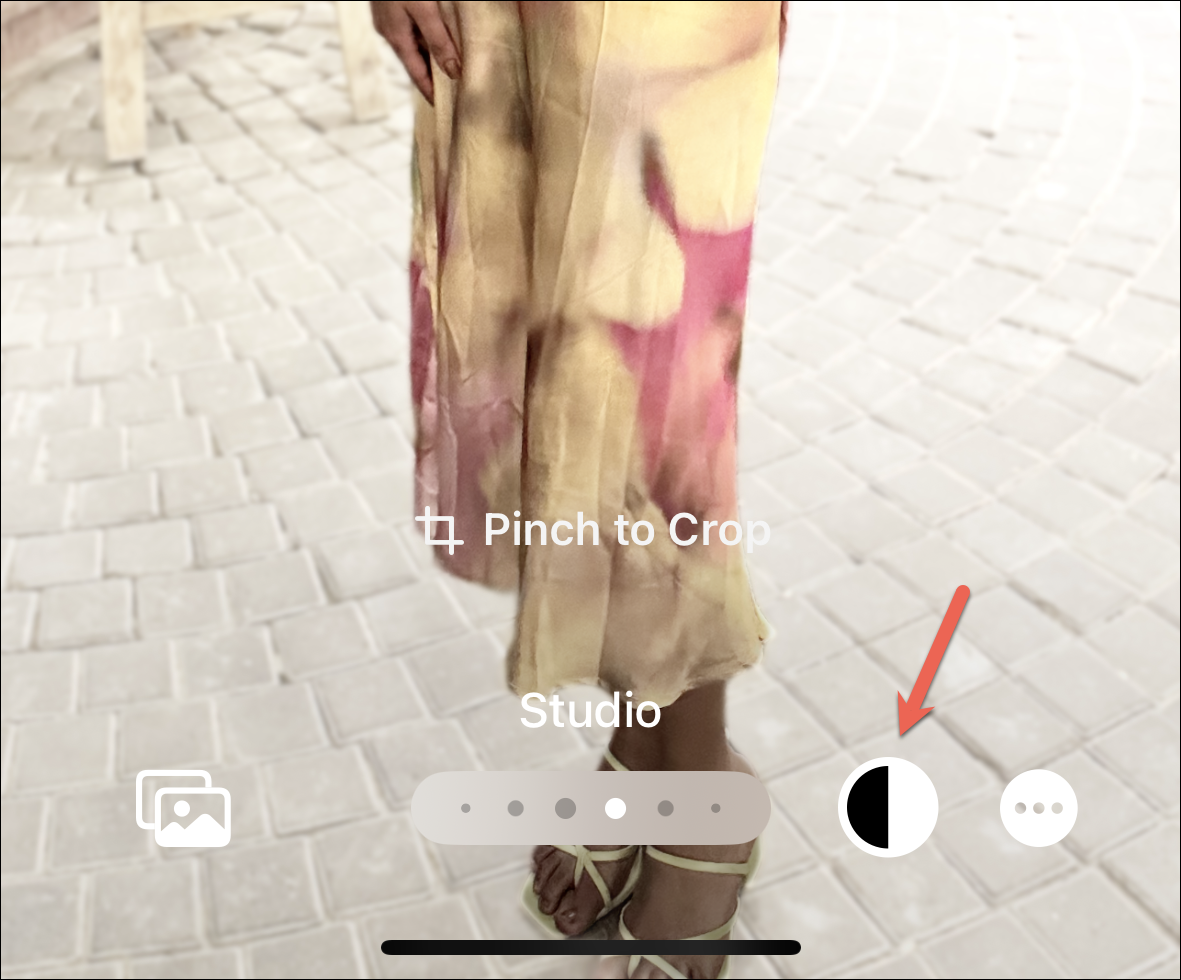
คุณยังสามารถปิด เอฟเฟกต์ความลึกโดยแตะที่’เมนูสามจุด (…)’และยกเลิกการเลือก’เอฟเฟกต์ความลึก’
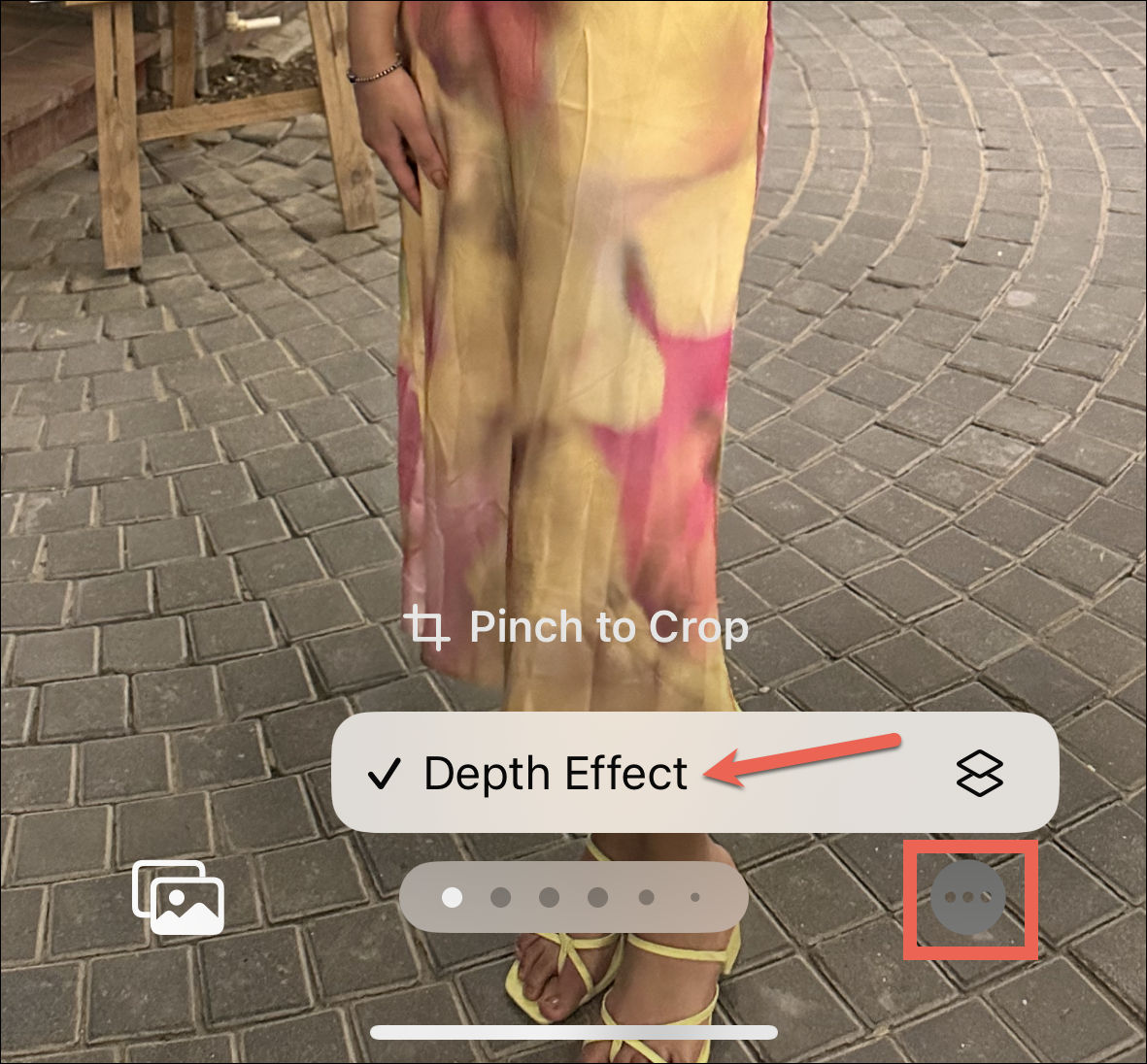
คุณสามารถแก้ไขการพิมพ์ สำหรับชื่อของคุณโดยแตะที่
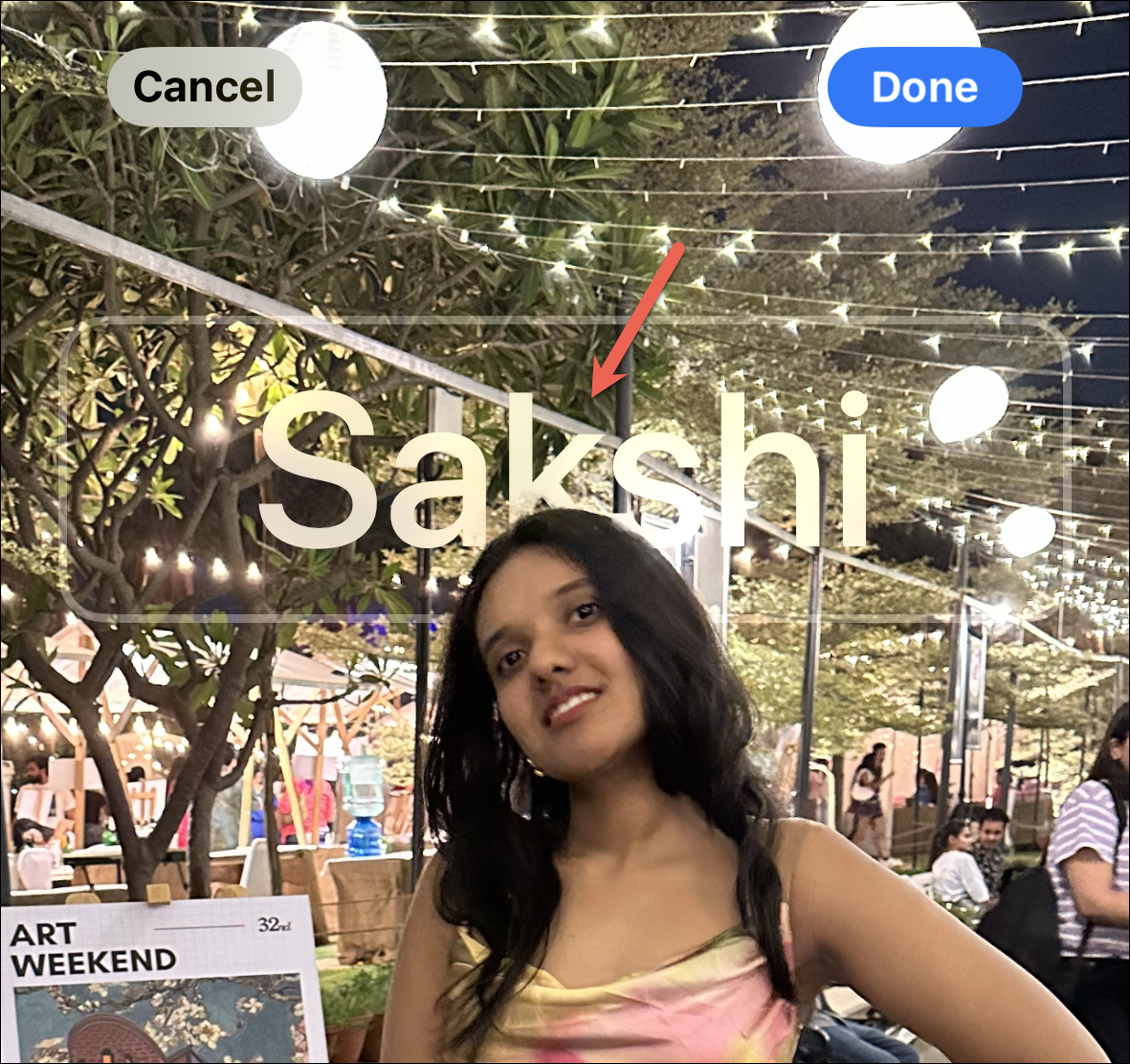
จากเมนูโอเวอร์เลย์ คุณสามารถเปลี่ยนฟอนต์ สี และความหนาของชื่อได้

เมื่อเสร็จแล้ว แก้ไข แตะ’เสร็จสิ้น’ที่มุมขวาบนเพื่อบันทึกการเปลี่ยนแปลง
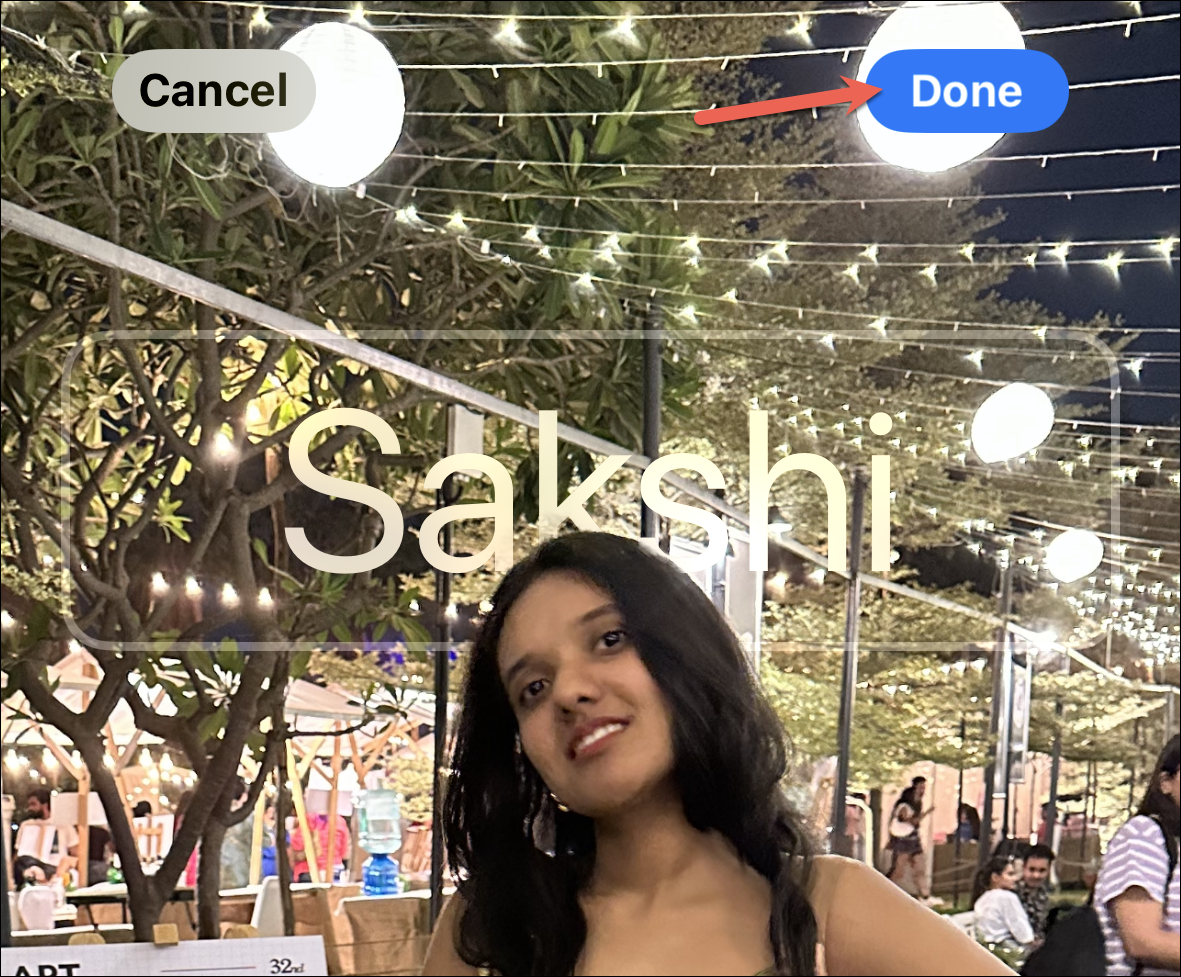
ตัวอย่างโปสเตอร์ จะปรากฏขึ้น แตะ’ดำเนินการต่อ’เพื่อดำเนินการต่อ หรือแตะลูกศร’ย้อนกลับ’เพื่อปรับแต่งอีกครั้ง
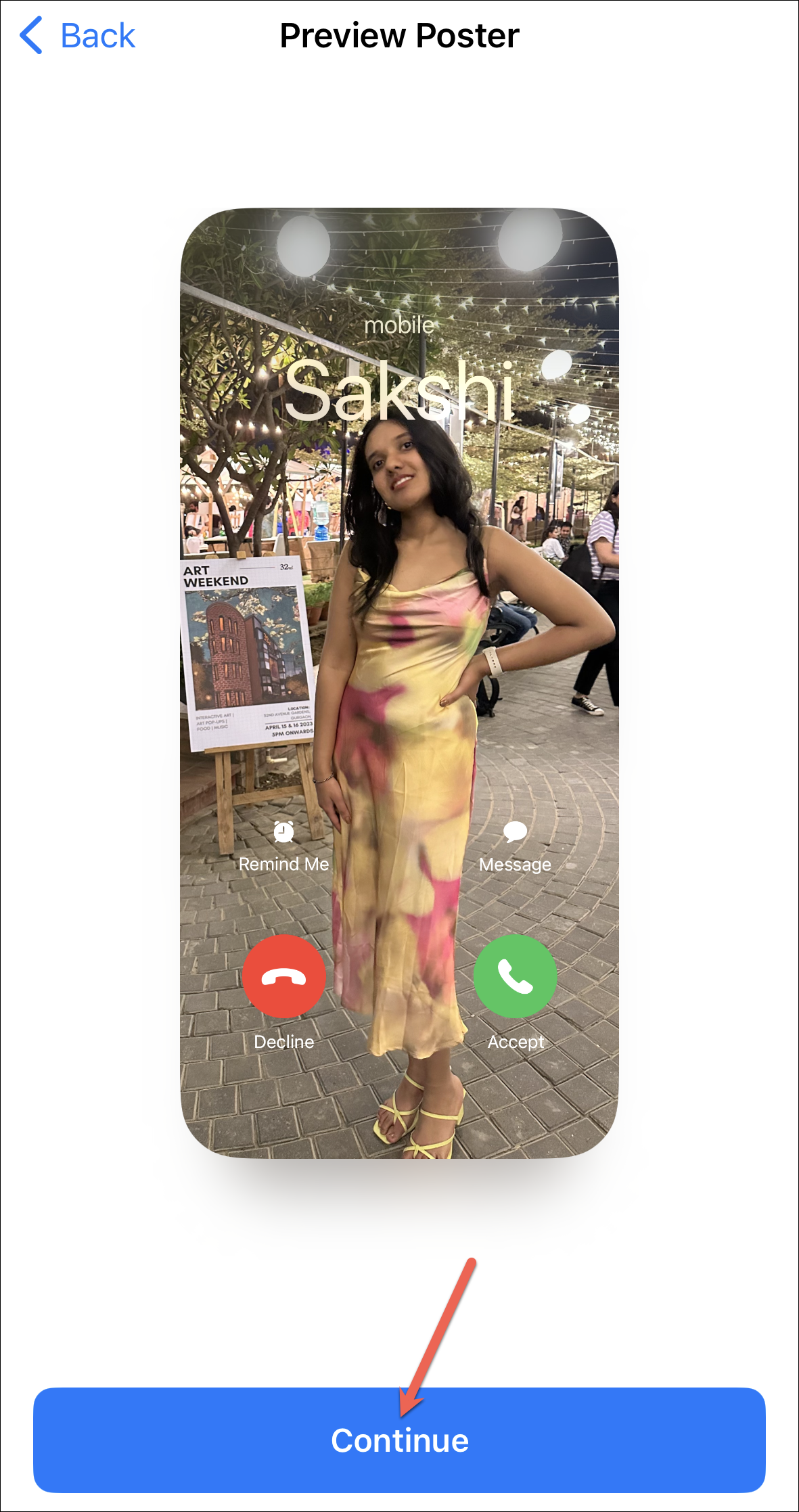
หากรูปภาพ/memoji ที่คุณเลือกแตกต่างจากรูปถ่ายผู้ติดต่อปัจจุบันของคุณ คุณจะเห็นหน้าจอถามว่าคุณต้องการอัปเดตหรือไม่ คุณจะเลือกอัปเดตหรือข้ามไปก่อนก็ได้
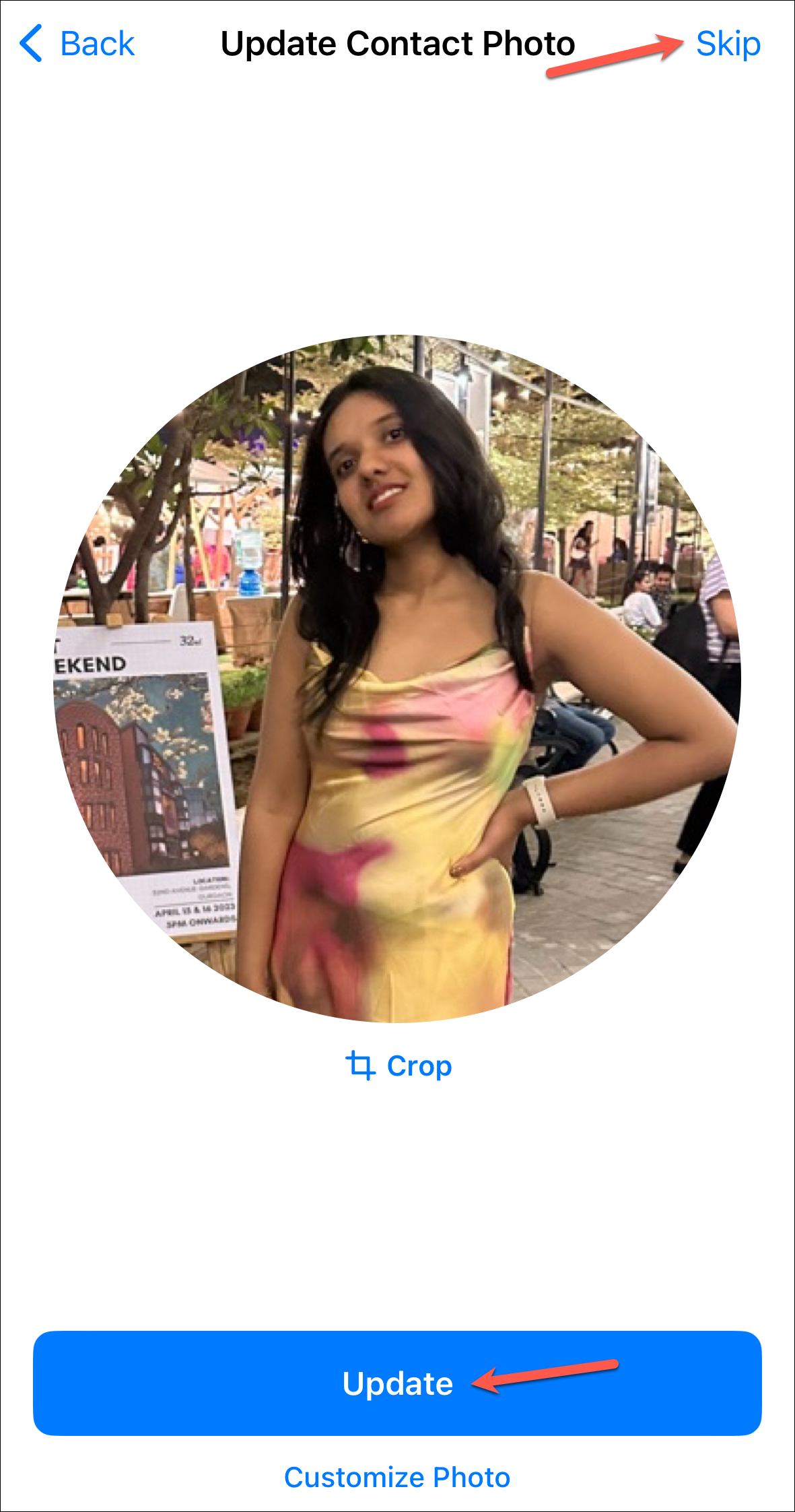
จากนั้น คุณจะ ดูตัวอย่างโปสเตอร์ผู้ติดต่อของคุณพร้อมการตั้งค่าเพิ่มเติม ที่นี่ คุณสามารถกำหนดค่าได้ว่าต้องการแบ่งปันโปสเตอร์กับผู้ติดต่อของคุณโดยอัตโนมัติ หรือต้องการให้ iOS ขออนุญาตทุกครั้ง เลือกตามที่คุณต้องการแล้วแตะ’เสร็จสิ้น’
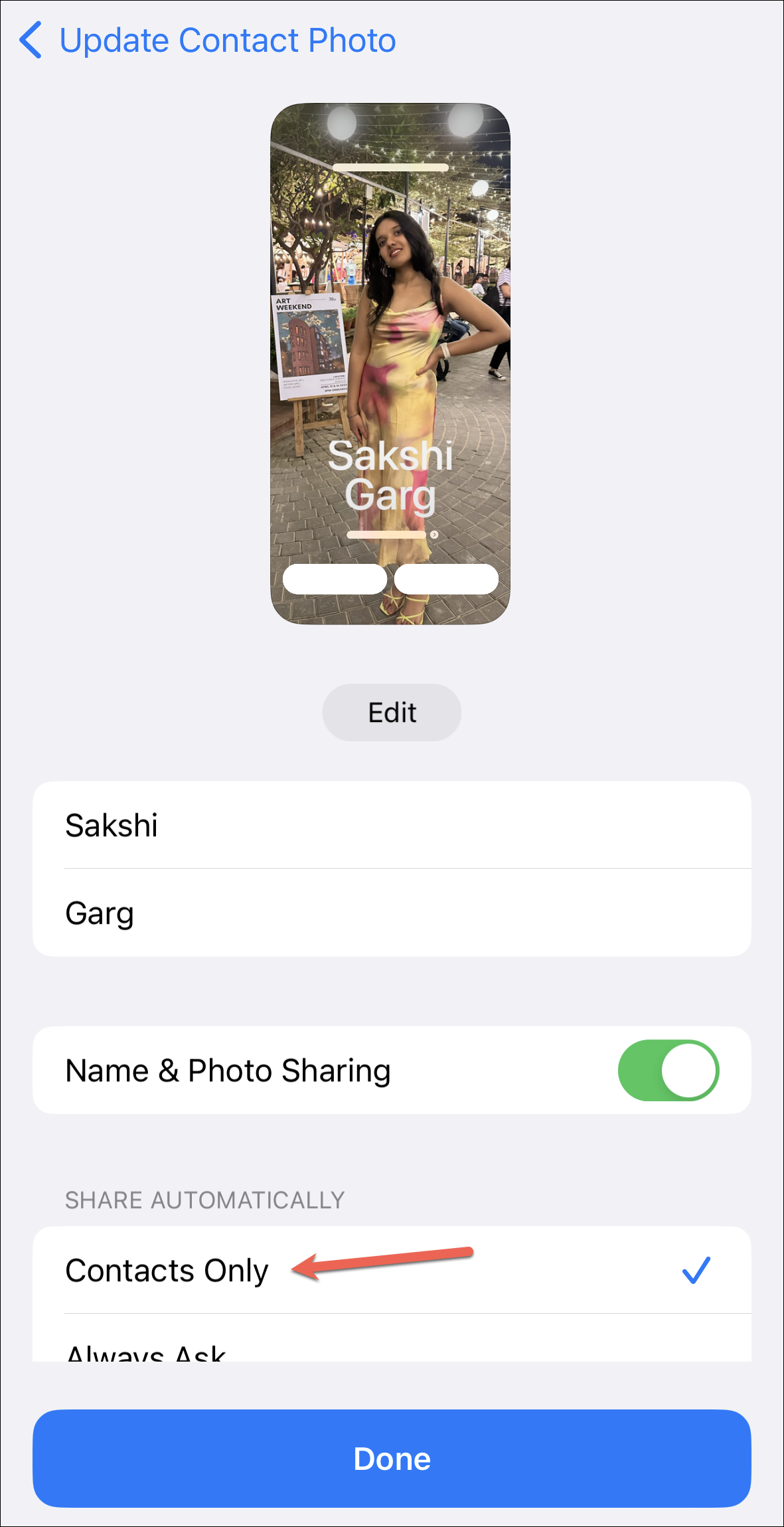
สุดท้าย ถ้าคุณต้องการ หากต้องการใช้รูปภาพของคุณใน Apple ID และ My Card ในรายชื่อติดต่อ ให้แตะ’ใช้’ที่ข้อความแจ้งบนหน้าจอ มิฉะนั้น ให้แตะ’ไม่ใช่ตอนนี้’
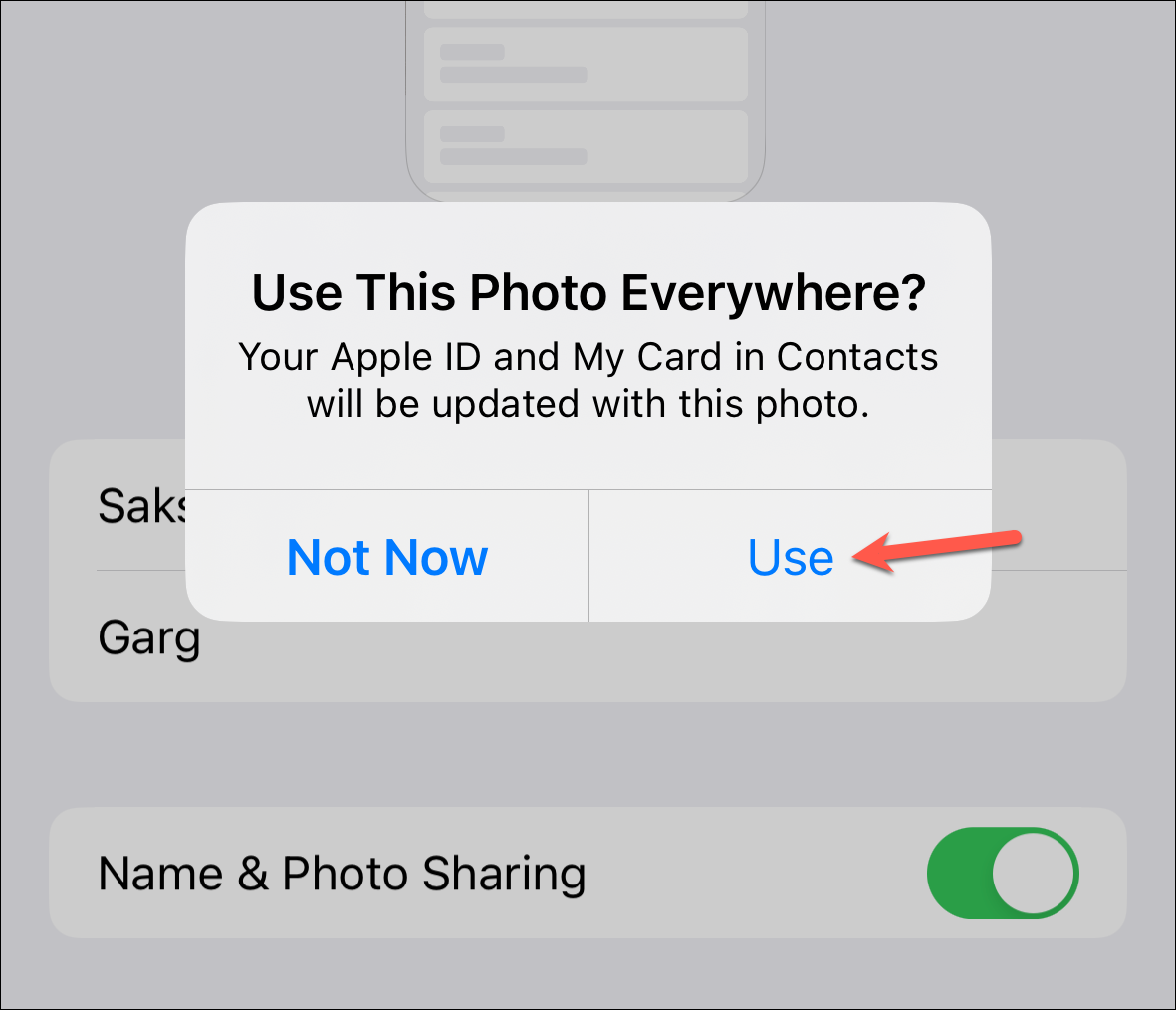
โปสเตอร์การติดต่อส่วนบุคคลของคุณจะ จะถูกตั้งค่า ตอนนี้ เมื่อคุณโทรหาใครบางคนในรายชื่อติดต่อของคุณ (รวมถึงใน iOS 17 ด้วย) พวกเขาจะสามารถเห็นความสวยงามที่คุณสร้างขึ้นได้!
ขณะที่เราเลื่อน iOS 17 ใหม่เงางามเข้าเกียร์และดำเนินการ ดูเหมือนว่า Apple เลือกที่จะปรับแต่งวงออเคสตราที่มีอยู่ในปีนี้มากกว่าการแนะนำเครื่องดนตรีใหม่ ไม่มีคุณสมบัติใหม่มากมายให้ตื่นเต้น นี่ไม่ได้หมายความว่า iOS 17 นั้นน่าผิดหวัง แต่ประสบการณ์นั้นเหมือนกับการคาดหวังรถไฟเหาะและพบว่าตัวเองอยู่บนม้าหมุนแทน อย่างไรก็ตามความคิดเห็นเกี่ยวกับ iOS 17 โดยรวมอาจกล่าวได้โดยไม่ต้องสงสัยเลยว่าผู้ใช้จะชอบตัวเลือกในการสร้างโปสเตอร์ติดต่อส่วนบุคคล